안녕하세요. 스페셜 매뉴얼입니다. 지금 포스팅은 갤럭시 버즈 초기화 방법 4가지를 소개하는 글입니다. 선을 사용하지 않고 블루투스 이어폰으로 사용하는 갤럭시 버즈는 다양한 사용자 맞춤 설정을 지원하고 있습니다. 그래서 이퀄라이저나 좌우음량 등도 설정을 변경할 수 있어서 저도 매우 편리하게 사용하고 있는데요. 그런데 갤럭시 버즈를 사용하다보면 다양한 기능을 지원하는 만큼 연결이나 설정 부분에서 오류가 발생하는 문제가 많습니다. 예를 들어서 대표적인 오류로는 블루투스가 연결되지 않는다거나, 좌우 소리 불균형, 연결 기기가 변경되지 않음 등이 있었는데요.
이런 모든 오류를 가장 간편하게 해결하는 방법은 갤럭시 버즈를 초기화하는 것이라고 할 수 있습니다. 그래서 이번 본문에서는 갤럭시 버즈 초기화 방법 4가지를 총정리해서 여러분들께 안내를 드릴 것인데요. 여기서 기본적으로 갤럭시 웨어러블 앱을 사용하게 되지만 웨어러블 앱을 사용할 수 없는 아이폰이라던가, 블루투스 연결이 현재 불가능한 상황일 수 있겠죠. 이럴 때에는 PC를 이용해서도 갤럭시 버즈 초기화가 가능하며 블루투스만 초기화도 가능하기에 현재 사용가능한 방법을 참고 후 적용하여 해결해보시길 바랍니다.
웨어러블 앱으로 갤럭시 버즈 초기화 방법
스마트폰 갤럭시 웨어러블 앱이 설치되어 있고 버즈와 스마트폰이 현재 블루투스로 페어링 연동되어 있어야 합니다.
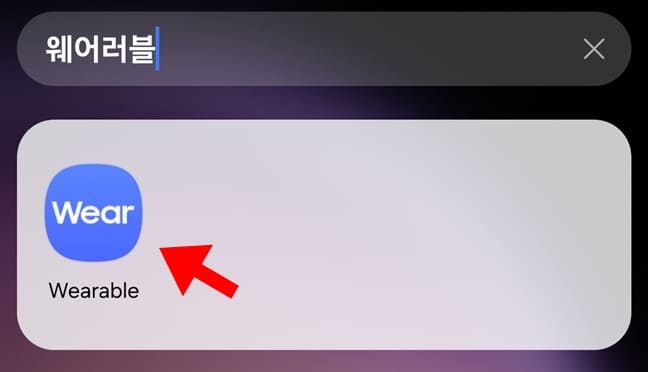
1. 스마트폰에서 웨어러블 앱을 실행합니다.
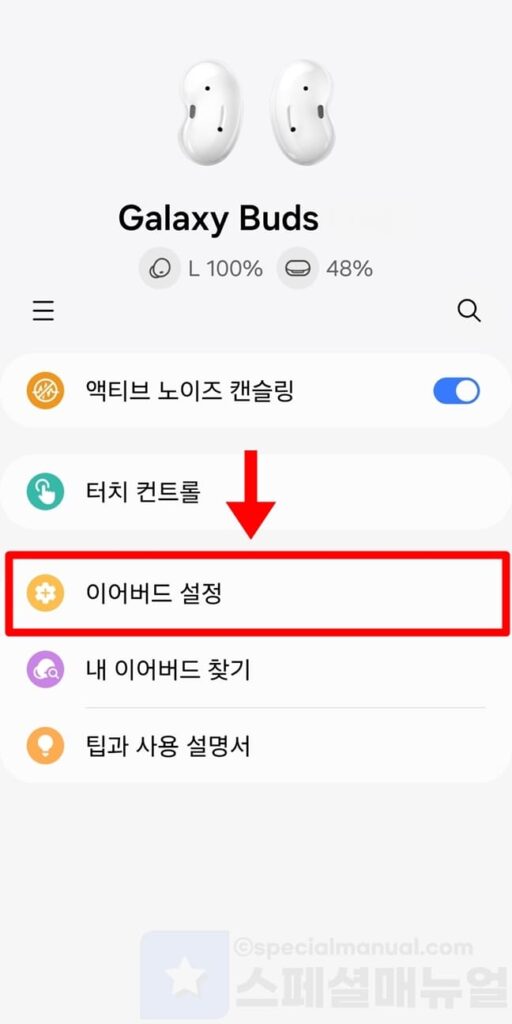
2. 이어버드 설정을 클릭합니다.
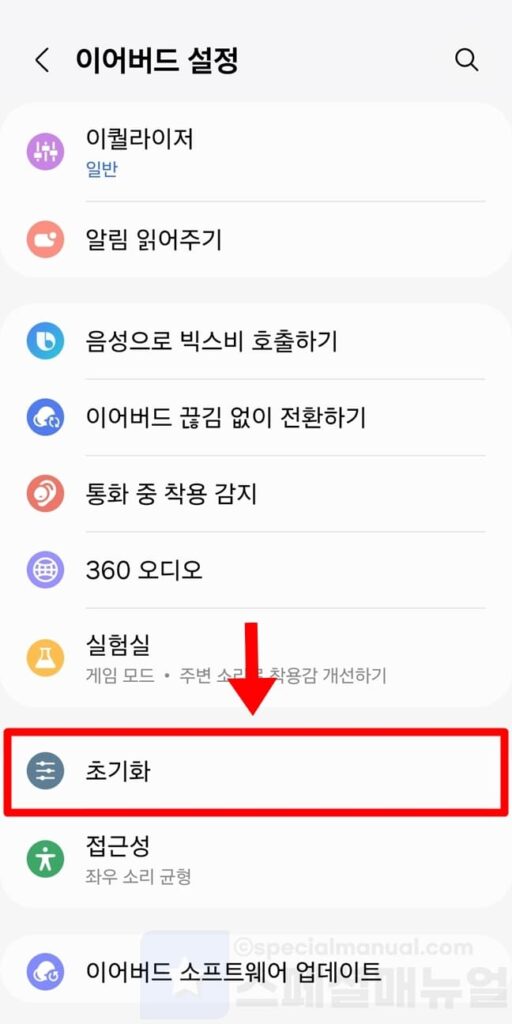
3. 초기화를 클릭합니다.
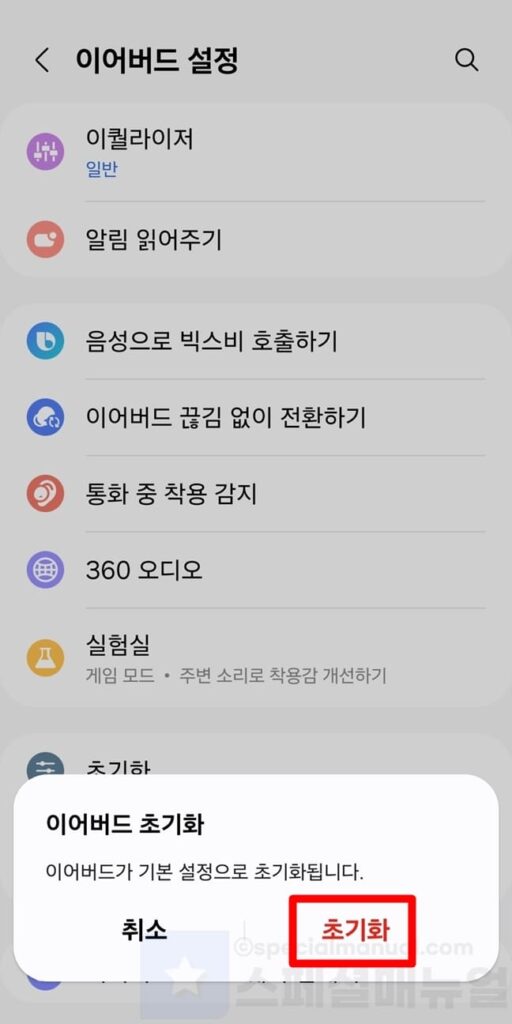
4. 팝업창에서 다시 초기화를 누릅니다.
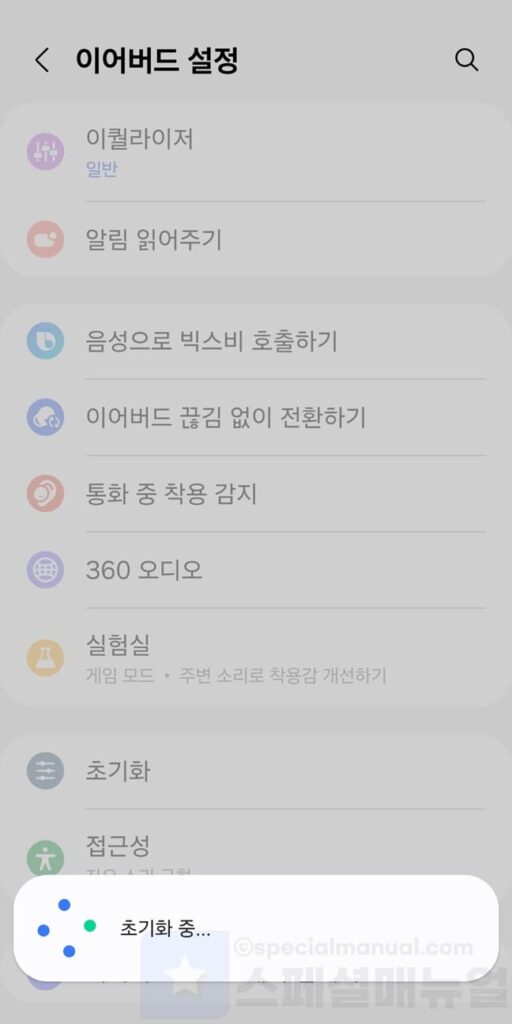
5. 갤럭시 버즈가 초기화됩니다.
갤럭시 버즈에 등록되어 있던 모든 블루투스 정보, 이름, 이퀄라이저 등이 모두 공장 초기화되게 됩니다. 그래서 이 후 버즈를 다시 사용하기 위해서는 초기 페어링 연결 설정부터 진행 후 이용하시면 됩니다.
PC에서 갤럭시 버즈 초기화 방법
스마트폰 웨어러블 앱을 사용할 수 없는 아이폰이거나 현재 스마트폰과 블루투스 연결이 불가능한 오류가 있다면 PC에서 갤럭시 버즈 초기화를 이용하시면 됩니다. 이 때 PC는 마이크로소프트 윈도우 운영체제여야 하고 버즈와 블루투스 페어링으로 연결하여야 합니다.
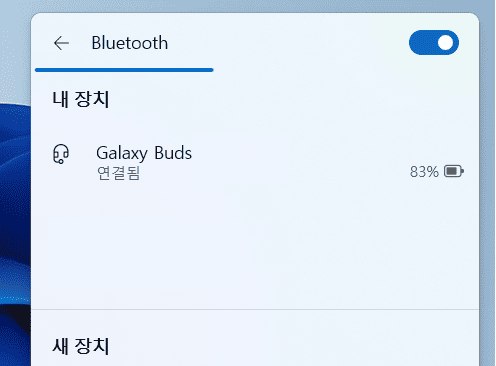
1. 컴퓨터 PC와 갤럭시 버즈를 블루투스로 연결합니다.
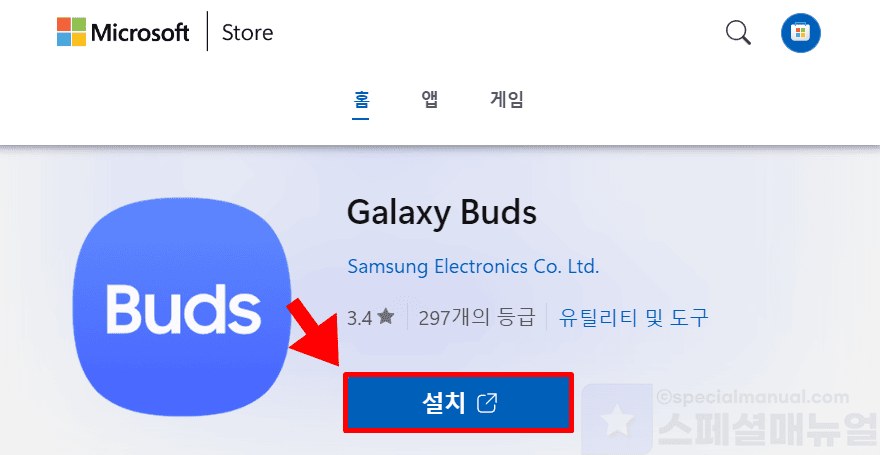
2. 마이크로소프트 스토어의 갤럭시 버즈 설치 사이트로 이동합니다.
3. 설치 버튼을 클릭합니다.
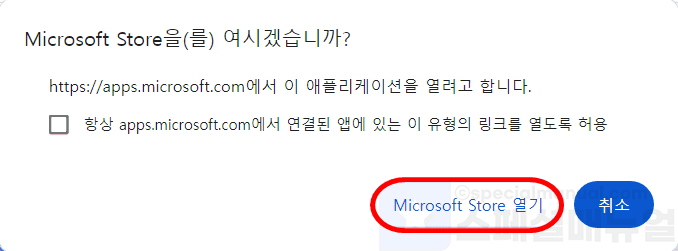
4. 안내 팝업창에서 Microsoft Store 열기를 누릅니다.

5. 다운로드를 클릭합니다.
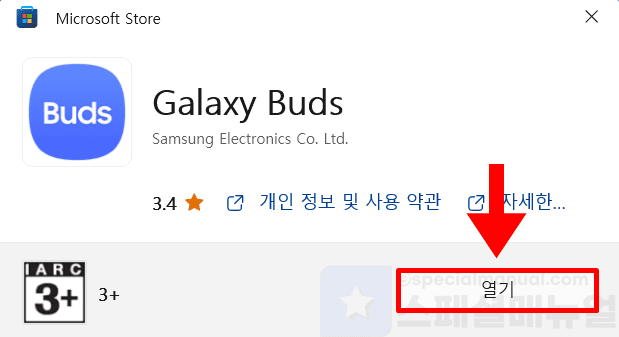
6. 다운로드 완료 후 열기를 클릭합니다.
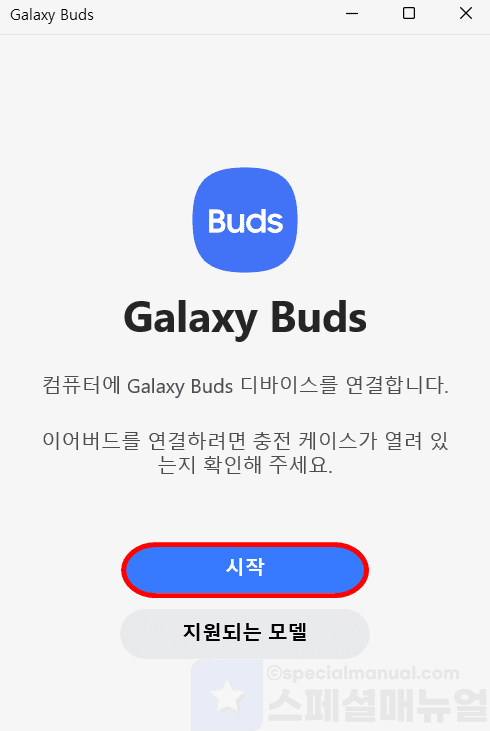
7. 실행된 PC 갤럭시 버즈 프로그램에서 시작을 클릭합니다.
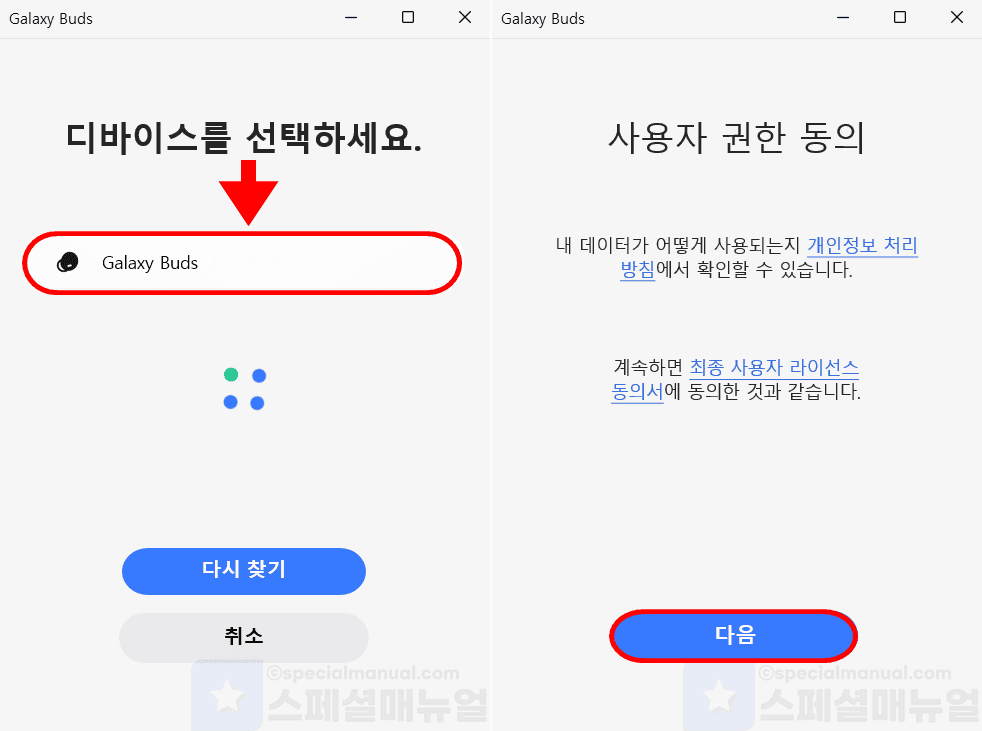
8. 현재 PC와 연결된 갤럭시 버즈 디바이스를 선택합니다.
9. 사용자 권한 동의에서 다음을 클릭합니다.
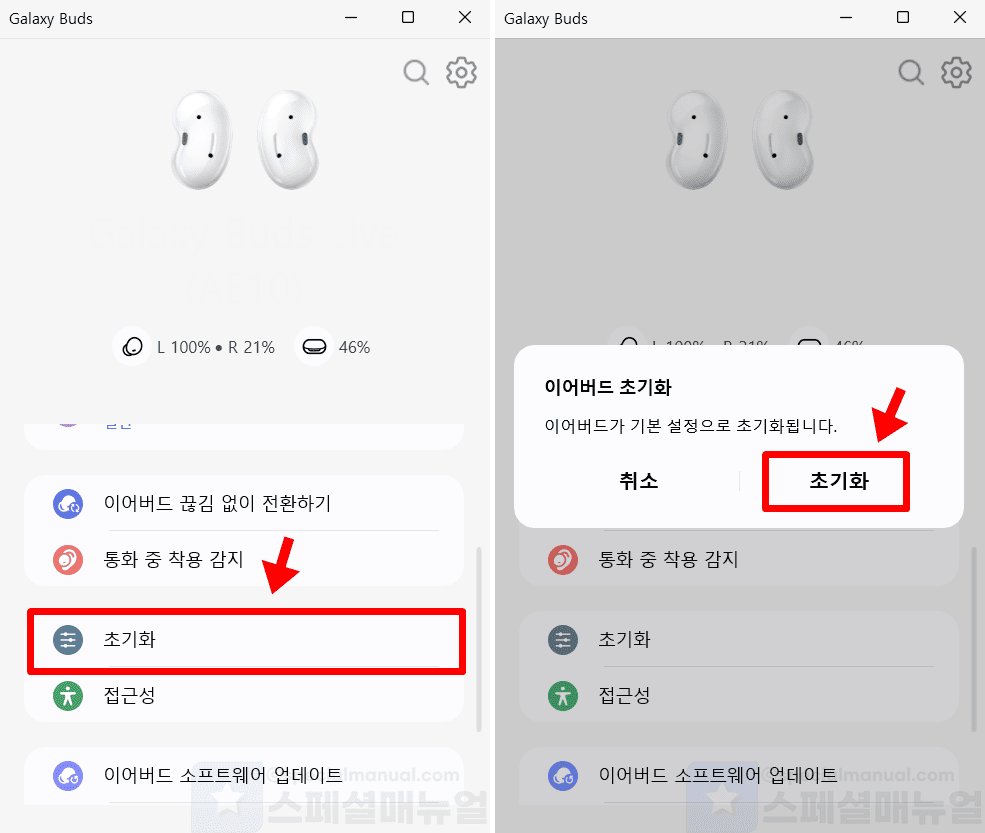
10. 초기화를 클릭합니다.
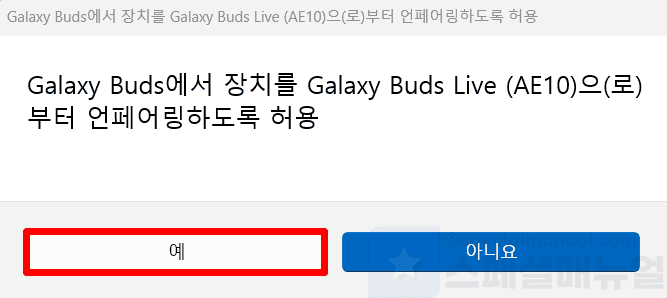
11. 예를 클릭하여 PC와 블루투스 연결을 해제합니다.
12. 갤럭시 버즈가 기본 설정으로 초기화됩니다.
갤럭시 버즈 블루투스 설정 초기화 방법
갤럭시 버즈의 블루투스 문제가 있을 경우 아래 방법으로 블루투스 설정을 초기화를 권장드립니다. 이 때 버즈가 다른 기기의 블루투스로 변경되지 않고 스마트폰과 계속 연결되거나, 연결이 되어도 정상적인 사용이 불가능한 문제를 쉽게 해결할 수 있습니다.
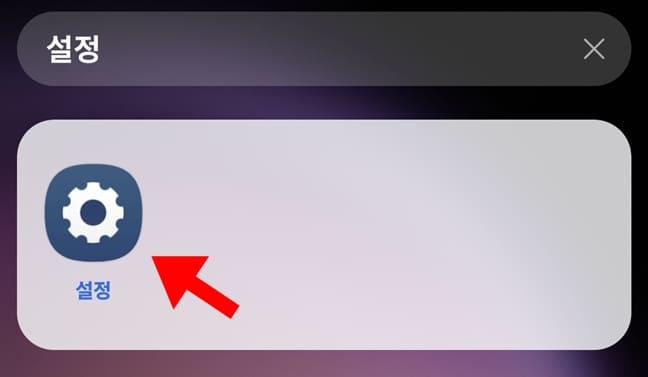
1. 스마트폰에서 설정 앱을 실행합니다.
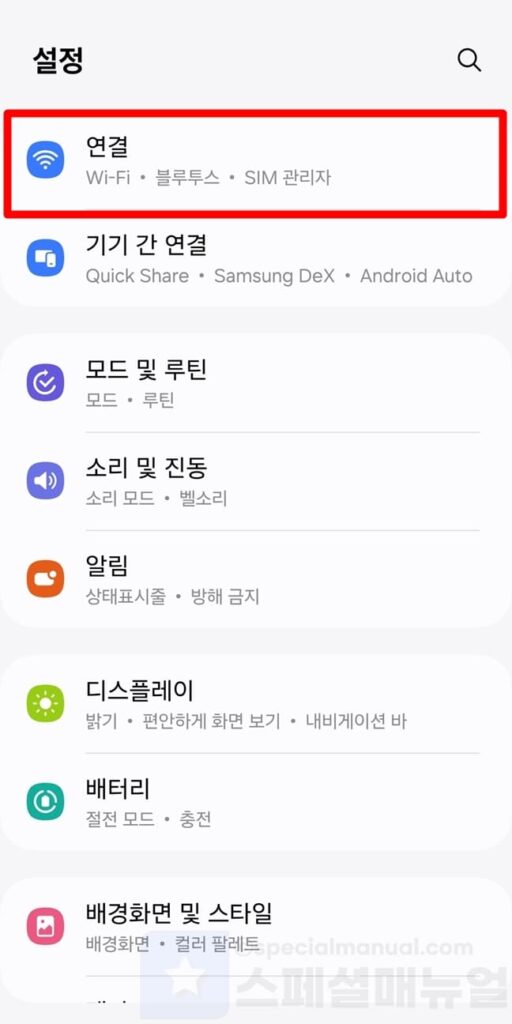
2. 연결을 클릭합니다.
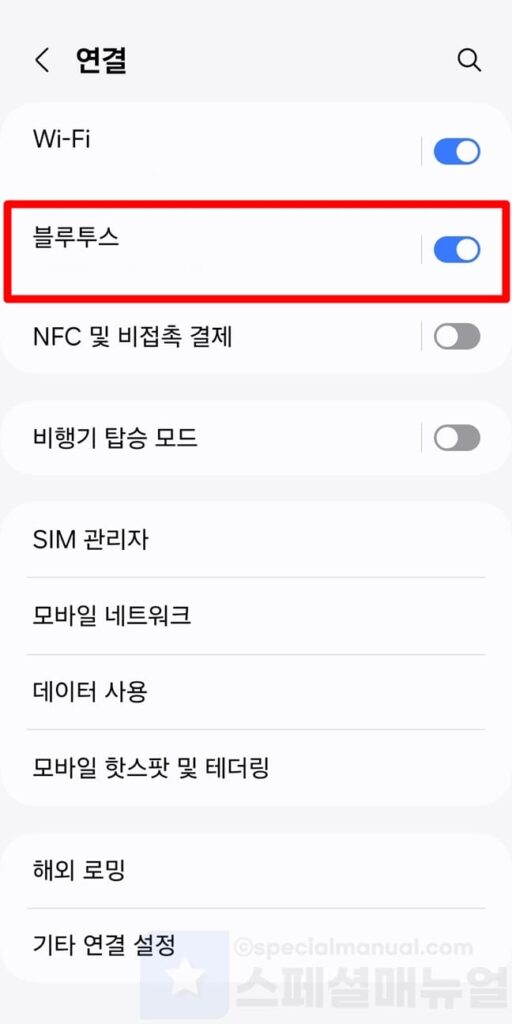
3. 블루투스를 클릭합니다.
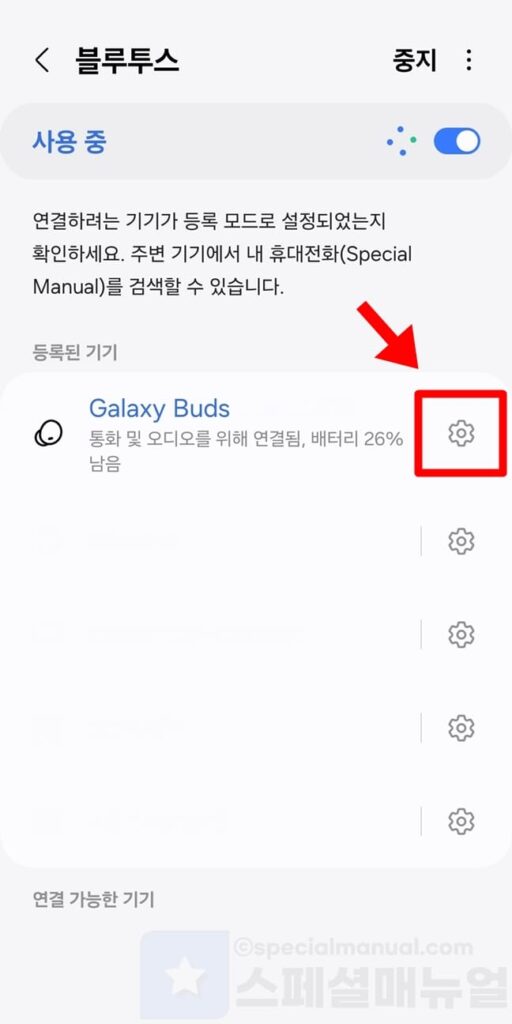
4. 연결된 갤럭시 버즈의 설정 버튼을 누릅니다.
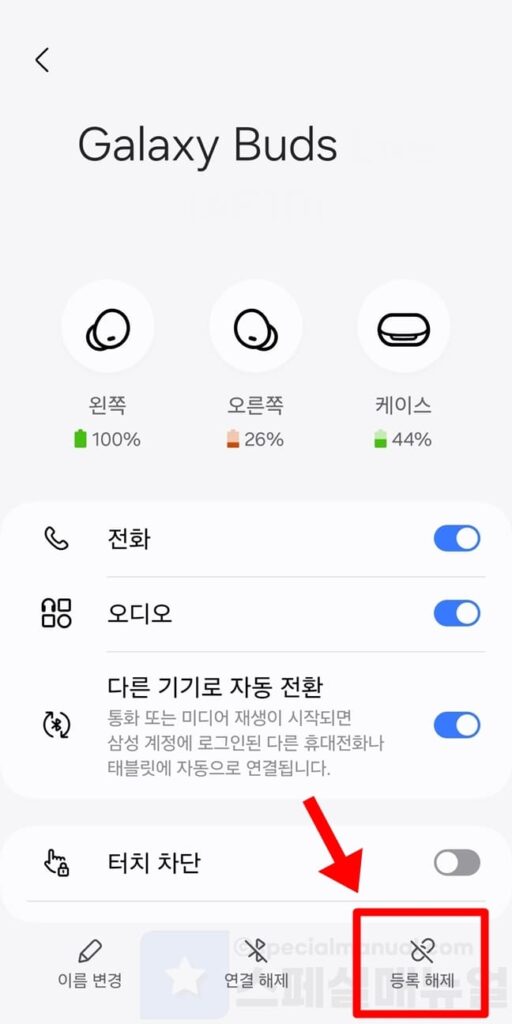
5. 등록 해제를 클릭합니다.
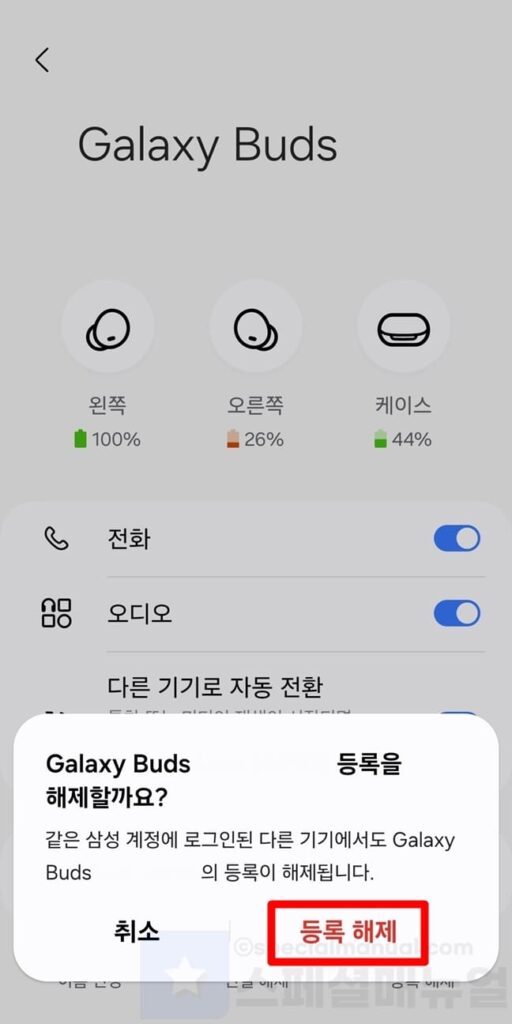
6. 팝업창에서 다시 등록 해제를 누릅니다.
7. 갤럭시 버즈의 블루투스 연결이 초기화됩니다.
이제 다시 스마트폰과 블루투스 페어링 연결 초기 설정을 진행할 수 있습니다. 또한 고정된 연결이 해제되면서 다른 기기와 블루투스 연결도 가능합니다.
케이스로 갤럭시 버즈 초기화 방법
웨어러블 앱 또는 블루투스와 연결할 수 없는 상태에서 갤럭시 버즈를 강제 초기화하는 방법입니다.
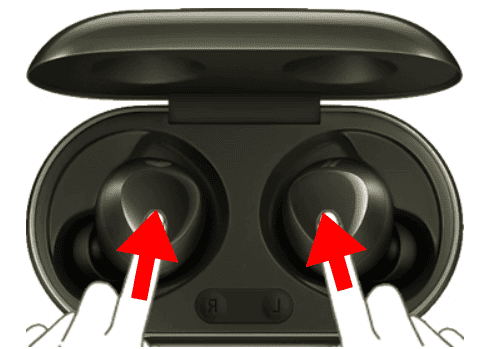
- 케이스에 갤럭시 버즈 이어버드 양쪽을 모두 넣습니다.
- 이어버드 터치패드를 동시에 7초 이상 누릅니다.
이어버드 배터리 상태가 녹색으로 깜빡이고 커플링 완료 상태가 됩니다. - 케이스의 뚜껑을 닫고 10초간 대기합니다.
- 갤럭시 버즈 연결이 초기화됩니다.
만약 배터리 상태가 빨간색으로 계속 깜빡인다면 커플링이 제대로 되지 않은 것이니 다시 이어버드를 뺏다가 넣어주신 후 시도하시길 바랍니다. 또한 이어버드와 케이스의 배터리가 부족할 경우 초기화가 실패할 수 있으니 충분히 배터리를 충전한 상태에서 시도하세요.
마지막으로 케이스 뚜껑을 닫으면 현재 연결된 블루투스도 끊어지며 초기화가 진행되니 꼭 마지막 단계에서는 뚜껑을 닫고 10초간 대기하셔야 합니다. 이후 기본설정까지 완전히 초기화하고 싶다면 스마트폰 웨어러블 앱에 연결 후 초기화를 진행하시면 됩니다.
여기까지 스페셜 매뉴얼에서는 갤럭시 버즈 초기화 방법 4가지를 소개드렸습니다. 이렇듯 웨어러블앱이나 PC를 이용하여 모든 기본 설정을 초기화할 수 있으며 블루투스만 혹은 연결안된 상태에서 케이스로 강제 초기화도 가능합니다. 따라서 버즈를 사용하면서 해결되지 않는 오류를 겪고 계시다면 우선 초기화를 해보시길 바랍니다. 많은 도움이 되셨길 바라며 글을 마칩니다. 감사합니다.
